Win11如何修改用户文件夹名称?有些游戏会自动安装到用户文件夹中,而且需要英文文件夹才可以,不过很多朋友不知道win11怎么修改用户文件夹名称,其实我们只要修改用户名就可以了
Win11如何修改用户文件夹名称?有些游戏会自动安装到用户文件夹中,而且需要英文文件夹才可以,不过很多朋友不知道win11怎么修改用户文件夹名称,其实我们只要修改用户名就可以了。
Win11修改用户文件夹名称教程
1、按下键盘“Win+R”组合键。
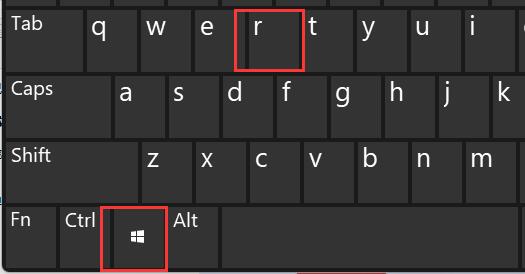

2、在其中输入“gpedit.msc”回车打开组策略编辑器。
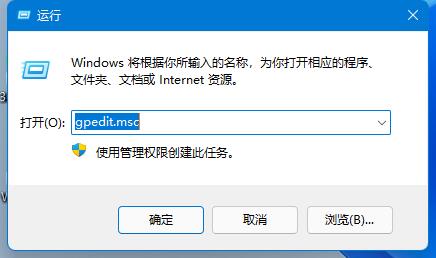

3、展开“windows设置”下的“安全设置“。
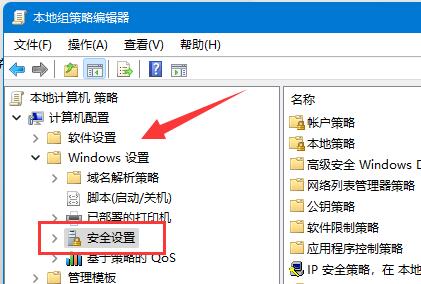

4、打开“本地策略”中的“安全选项”。
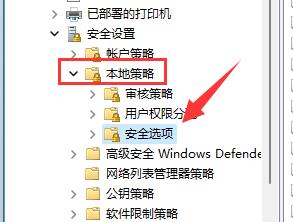

5、双击打开右边的“账户:重命名系统管理员账户”策略。
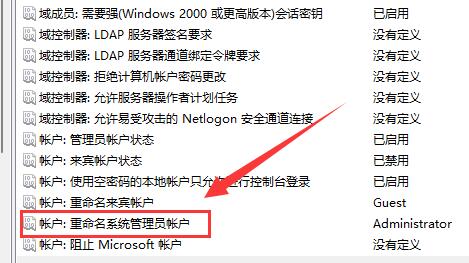

6、在下方输入想要修改的文件夹名称再点击“确定”保存即可。
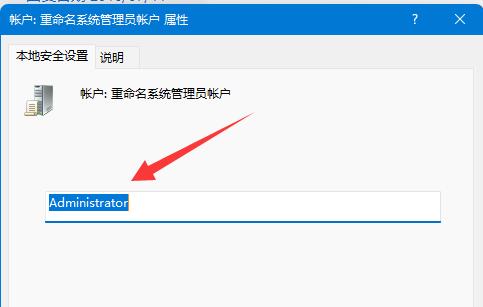

修改用户文件夹名称可能会导致某些软件无法使用,因此建议大家最好选择新建一个用户而不是修改用户文件夹。
